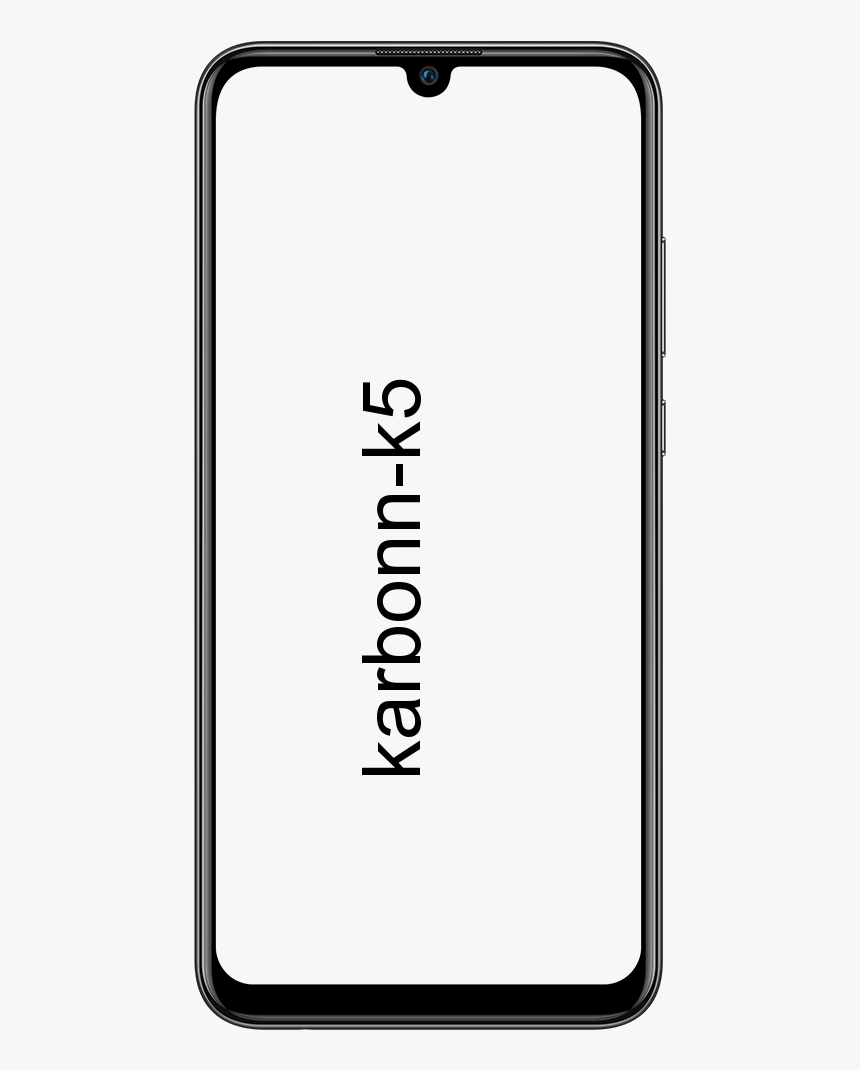Cara Memperbaiki Kesalahan 'Windows Tidak Dapat Diinstal Ke Disk Ini'

Saat Anda menginstal OS Windows, Anda mungkin menerima berbagai jenis kesalahan yang mengatakan Windows tidak dapat diinstal ke disk ini . Pada artikel ini, kami akan memperkenalkan berbagai metode untuk memperbaikinya Windows kesalahan instalasi.
Lihat Juga: Cara Memperbaiki Kesalahan Aktivasi Sistem 0x803F7001 Di Windows 10
Bagaimana cara memperbaiki Windows Tidak Dapat Diinstal Ke Disk Ini:
Ikuti metode untuk memperbaiki kesalahan 'Windows tidak dapat diinstal ke disk ini':
Kesalahan:
Windows tidak dapat diinstal ke disk ini. Perangkat keras komputer ini mungkin tidak mendukung boot ke disk ini. Pastikan pengontrol disk diaktifkan di menu BIOS komputer.
Alasan:
- Perlindungan hard disk dihidupkan.
- Pengaturan mode SATA Controller salah
Perbaikan Windows tidak dapat diinstal ke disk ini:
Ikuti langkah-langkah untuk memperbaiki masalah tersebut:
Solusi 1. Hapus Perlindungan Hard Disk
Pertama-tama, coba hubungi staf penjualan atau baca spesifikasinya untuk memastikan apakah ada perlindungan hard disk jika PC tidak dikonfigurasi sendiri. Jika ada, maka hapus proteksi dengan mengikuti langkah-langkah di bawah ini!
Jika kesalahan Windows tidak dapat diinstal ke disk ini masih terjadi, selami metode selanjutnya!
Solusi 2. Ubah Mode Pengontrol SATA
Nah, jika sebelumnya kita pernah memodifikasi mode SATA Controller di BIOS, coba atur BIOS ke pengaturan pabrik. Berbagai BIOS menyediakan opsi berbeda untuk mengatur dirinya sendiri ke pengaturan pabrik, seperti Muat Default BIOS , Pulihkan Default , dan Muat Default Optimal. Jadi pilihlah yang akurat sesuai dengan situasi praktis.
Namun, jika perbaikan ini tidak berhasil, Anda harus mengubah mode hard disk di BIOS secara manual. Jika status saat ini adalah IDE, ubah ke AHCI. Juga, jika mode saat ini adalah AHCI, modifikasi ke IDE, dll. Perlu diingat, jika Kompatibilitas atau Kompatibel diberikan, Anda harus memilih mode ini.
program makro keyboard windows 10
Selain itu, saat Anda mencoba menginstal edisi Enterprise Server atau Pusat Data Windows Server 2008 / R2 atau yang lebih baru ke disk mentah melalui CD atau DVD. Anda kemudian akan menerima pesan kesalahan. Hal ini disebabkan oleh kebijakan SAN default selama pemasangan penginstalan baru dari SKU Perusahaan atau Pusat Data dibagikan secara Offline. Bagaimanapun, itu berlaku Offline dan Read-Only atribut tetapi kami tidak dapat menganggapnya sebagai Boot atau disk Sistem. Jika kesalahan Windows tidak dapat diinstal ke disk ini masih terjadi, selami metode selanjutnya!
Disk RAW tidak dapat dideteksi sebagai Boot atau Sistem. Karena mengarah ke atribut offline dan hanya-baca. Akibatnya, Anda tidak dapat menginstal Windows pada jenis disk ini. Untuk memperbaiki masalah, cukup konfigurasikan kebijakan SAN default ke OnlineSemua .
Lihat Juga: Kode Kesalahan 16: Permintaan Ini Diblokir Oleh Aturan Keamanan - Cara Memperbaikinya
Kesalahan:
Windows Tidak Dapat Diinstal pada Disk Dinamis.
Alasan:
Berikut adalah alasan dari kesalahan 'Windows Tidak Dapat Diinstal Ke Disk Ini'. Pengguna hanya dapat menginstal Windows ke volume dinamis yang merupakan partisi boot atau partisi sistem sebelum mengubah ke disk dinamis. Dalam situasi ini, jika Anda ingin melanjutkan ke penginstalan Windows, maka perbaikan terbaik adalah mengonversi disk dinamis ke disk dasar.
Perbaikan Windows tidak dapat diinstal ke disk ini:
Ikuti langkah-langkah untuk memperbaiki masalah tersebut:
Gunakan Utilitas Manajemen Disk
Buka Manajemen Disk dan kemudian hapus semua volume yang diperkenalkan satu per satu. Setelah ini, disk dinamis akan menjadi dasar secara otomatis. Juga, jika tidak ada sistem operasi Windows yang tersedia tetapi Anda memiliki DVD / CD instalasi Windows, gunakan Diskpart. Jika kesalahan masih terjadi, selami ke metode selanjutnya!
Gunakan Diskpart
- Boot komputer melalui disk instalasi dan kemudian menuju ke CMD setelah menekan Shift + F10 .
- Masukkan perintah yang sesuai untuk menghapus semua volume dinamis satu per satu:
- diskpart -> daftar disk -> pilih disk N (N adalah nomor disk dinamis) -> detail disk -> pilih volume = 0 -> hapus volume -> pilih volume = 1 -> hapus volume…
- Ketika Anda menghapus semua volume pada disk dinamis. Kemudian masukan mengkonversi dasar . Ketika Diskpart menampilkan yang telah berhasil diubah disk dinamis yang dipilih ke dasar, Anda kemudian dapat memasukkan keluar untuk keluar dari Diskpart.

Kesalahan Windows tidak dapat diinstal ke disk ini:
Windows Tidak Dapat Diinstal ke Disk Ini. Disk Mungkin Segera Gagal.
Alasan:
Ketika kesalahan ini terjadi, ini menunjukkan bahwa mungkin ada yang salah dengan hard disk.
Perbaikan Windows tidak dapat diinstal ke disk ini:
Ikuti langkah-langkah untuk memperbaiki masalah tersebut:
Cadangkan & Perbaiki / Ganti Hard drive
Cobalah untuk menghentikan penginstalan Windows, dan kemudian buat cadangan data rahasia Anda jika terjadi kegagalan disk yang sebenarnya. Jika datanya tidak cukup dan Anda tidak memerlukan cadangan apa pun. Kemudian coba salin atau tempel ke tempat yang aman. Namun, jika Anda ingin mencadangkan semua atau sejumlah besar data pada disk. Kemudian coba gunakan perangkat lunak klon disk pihak ketiga untuk memulihkan seluruh hard disk dapat menghemat waktu Anda.
Saat Anda berhasil membuat cadangan, periksa status kesehatan disk setelah menjalankan alat diagnosis dan perbaikan. Jika Windows tidak dapat melakukan booting, instal file ISO dan bakar ke CD atau DVD di PC lain, lalu buat diagnosis disk melalui disk yang dapat di-boot.
Jika hard disk Anda mendeteksi kesalahan tetapi tidak dapat diperbaiki. Kemudian coba ganti hard disk yang sekarat dengan yang baru.
Kesimpulan:
Jika Anda menerima kesalahan 'Windows tidak dapat diinstal ke disk ini' selama penginstalan Windows, saya harap metode kami berguna untuk Anda. Jika terbukti bermanfaat, bagikan dengan teman-teman Anda dan bantu mereka. Untuk pertanyaan dan pertanyaan lebih lanjut, beri tahu kami di bagian komentar di bawah. Selain itu, jangan lupa untuk membagikan masukan Anda kepada kami!
Menunggu umpan balik Anda yang berharga!
Baca juga:





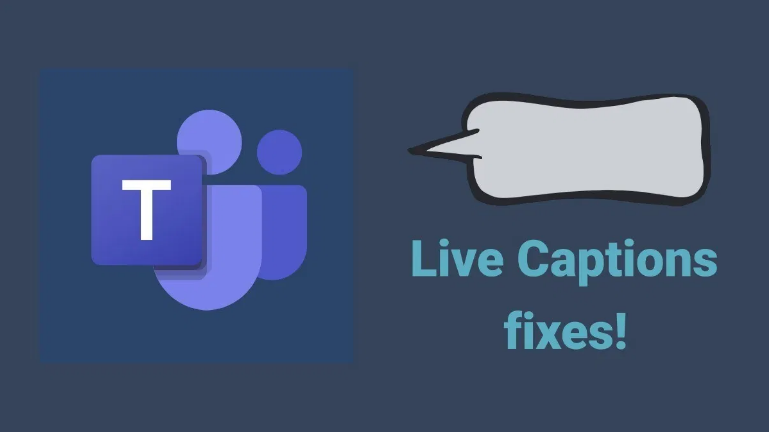
![Cara Mentransmisikan Video Dari VLC - [Streaming Dari VLC ke Chromecast]](https://geeksbrains.com/img/news/20/how-cast-video-from-vlc-techilife.png)